word中给内部贮存流程图添加橙色草皮图案和阴影
1、打开word2007,进入其主界面中;

2、点击插入,选择形状工具,在流程图中点击内部贮存流程图;

3、按下鼠标左键,拖动鼠标,画出一个内部贮存流程图;

4、点击形状填充,选择图案;
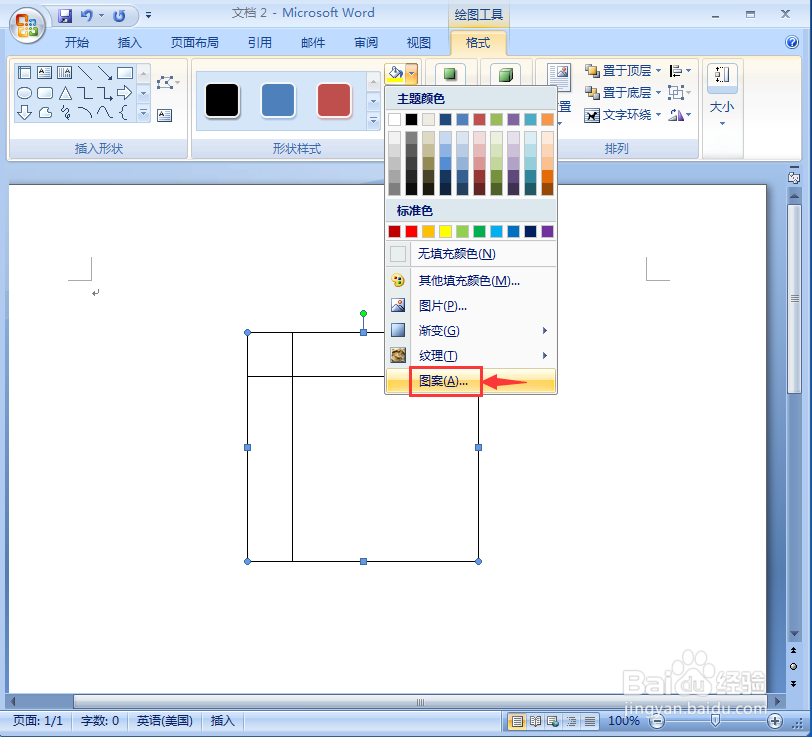
5、点击草皮,选择橙色,按确定;
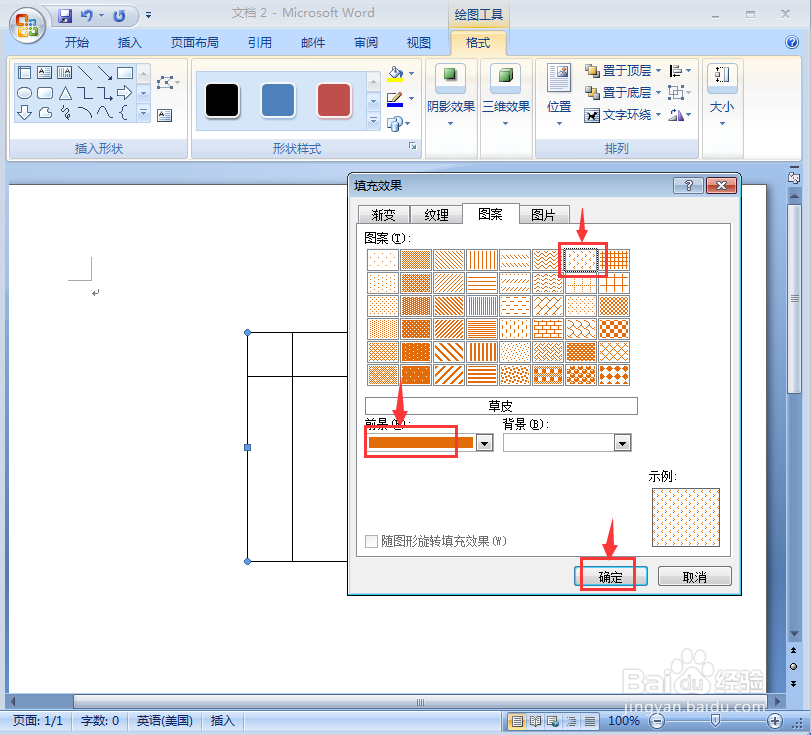
6、点击阴影效果,添加一种阴影样式;

7、我们就给内部贮存流程图填充上了橙色草皮图案和阴影。

声明:本网站引用、摘录或转载内容仅供网站访问者交流或参考,不代表本站立场,如存在版权或非法内容,请联系站长删除,联系邮箱:site.kefu@qq.com。
阅读量:190
阅读量:177
阅读量:37
阅读量:100
阅读量:186